Krikey AIアニメーションツールを使用してPowerPointにアニメーションを追加する方法
Krikey AIツールを使ってPowerPointにアニメーションを追加する方法を学びましょう。このPowerPointアニメーションチュートリアルを使って、カスタムキャラクター、セリフ、GIFを使ってPowerPointにアニメーションを追加しましょう。
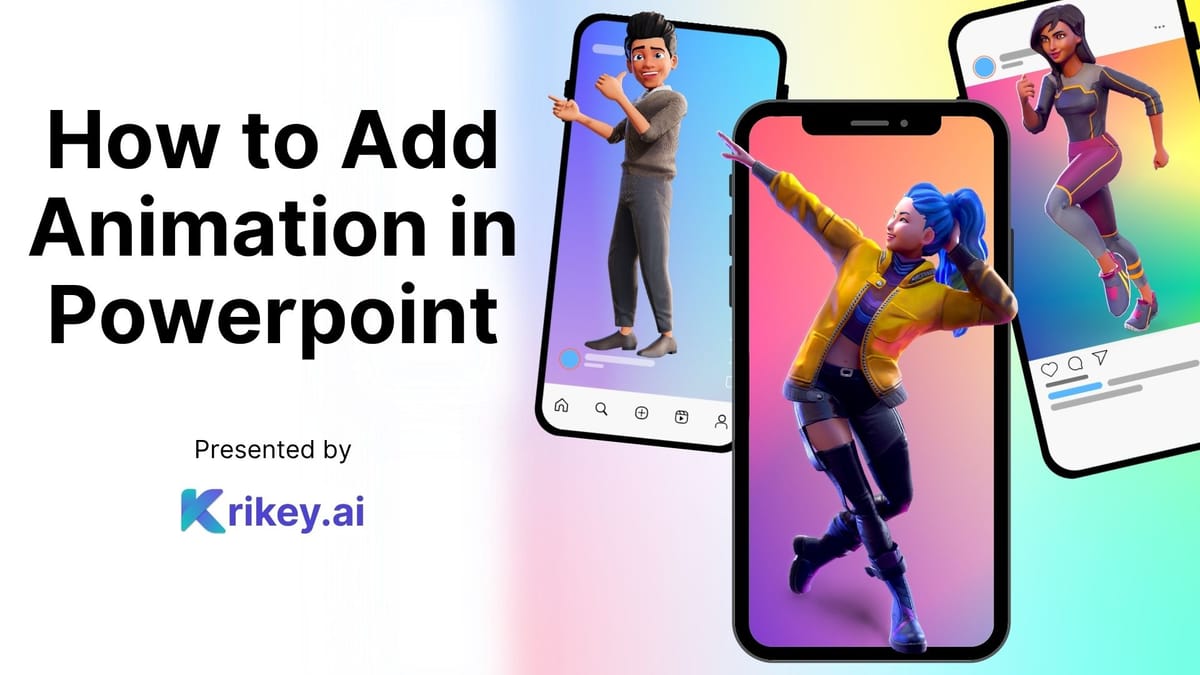
Powerpointにアニメーションを追加して、PowerPointに彩りを添える方法をお探しですか?テキストをアニメーション化したり、画像をバウンドさせたり、フェードインさせたりする方法はご存知でしょう。でも、アニメーション化されたしゃべるキャラクターはどうでしょう?これまでは熟練したアニメーション制作者だけが担当していましたが、今では新しいAIツールのおかげで、誰でもしゃべるキャラクターをアニメーション化できるようになりました。経験や技術的な知識は必要ありません。
この記事は、PowerPointにアニメーションを追加し、クールなキャラクターアニメーションでプレゼンテーションをレベルアップさせる方法を学びたい方向けです。次のセクションでは、Krikey AIの無料アニメーションソフトウェアツールを使って、その方法をステップバイステップで解説します。
AIツールを使ったPowerpointアニメーションチュートリアル
Krikey AI ツールを使用して、ユニークなしゃべるアニメキャラクターをわずか数秒で作成して PowerPoint にアニメーションを作成できます。まず、Krikey AI Web サイトにアクセスして、無料のビデオ エディターに入ります。次に、左側のアイコン バーにある Magic Studio アイコンに移動します。テンプレートを選択し、スクリプトを入力し、言語を選択して生成をクリックします。わずか数秒で、完全にアニメーション化されたビデオが完成します。キャラクターを変更するには、左側のバーにある [キャラクター] アイコンに移動し、最も気に入ったキャラクターを選択するか、独自のキャラクターをカスタマイズします。その後、ビデオをエクスポートして、アニメーションを PowerPoint に追加できます。PowerPoint
にアップロードする GIF を作成したいだけの場合も、それが可能です。ビデオ エディターの左上にある [ファイル] >> [空のプロジェクト] をクリックします。次に、GIF で使用するキャラクターとアニメーションを選択します。8 秒未満の GIF に満足したら、エクスポートしてダウンロードできます。その後、カスタム キャラクターとパーソナライズされたアニメーションで作成したクールでキュートな GIF を 1 回のクリックで PowerPoint にアニメーションを追加できます。
パワーポイントアニメーションの例
コンサルタントとして Powerpoint を作成し、Powerpoint アニメーションの例を探している場合は、プロフェッショナルなアバターを追加して、プレゼンテーションのトピックについて話すようにアニメーション化することを検討できます。たとえば、プレゼンテーションに聴衆を紹介したり歓迎したりするカスタムのアニメーション アバターを含む Powerpoint にアニメーションを追加できます。この起業家は、アニメーション化された売り込みビデオに Krikey を使用しました。
教師の場合、Powerpoint アニメーションの例には、毎日授業が始まるときに「おはようございます」とクラスを歓迎するお気に入りのアニメ キャラクターを含めることができます。または、昼食や休憩から戻ったときに子供たちが教室に落ち着くのに役立つアニメーションのユニコーンや漫画のタコスなどもあります。Powerpoint にアニメーションを追加し、現在の毎日のスケジュールにシームレスに統合するのは簡単です。この教師は、スペイン語を話す学生のためにアニメーション化された授業計画
ビデオを翻訳するために Krikey を使用しました。 読書感想文や学校のプロジェクトを作成する学生の場合、Powerpoint アニメーションの例には、読書感想文について話すアニメーションのシェイクスピアや、生物学の授業で概念を説明するアニメーションの医者などを含めることができます。数分で Powerpoint にアニメーションを追加し、次のプレゼンテーションで他の生徒や教師に感銘を与えることができます。
パワーポイントのループアニメーションとは何ですか?
パワーポイントのループアニメーションはGIFのようなもので、基本的には音声なしでループ再生されるアニメーションまたは動画です。プレゼンテーションで特定のスライドを表示すると、同じアニメーションが音声なしでループ再生されます。パワーポイントのループアニメーションは、画面上の小さな動きで聴衆の注目を集めながら、口頭でのプレゼンテーションの邪魔をすることなく、効果的な方法です。
PowerPointのループアニメーションを作成するには、Krikey AIで透明なGIFを作成し、それをPowerPointにインポートします。この記事の前のセクションでは、PowerPointのループアニメーションと同じGIFの作成方法を段階的に説明しました。GIFファイルではなく動画ファイルをエクスポートする場合でも、PowerPointのループアニメーション設定を選択して、音声なしで動画をループ再生できます。
パワーポイントの紙吹雪アニメーション
パワーポイントのループアニメーションのコンセプトに倣って、パワーポイントの紙吹雪アニメーションをスライドの1つにループさせるのもおすすめです。これを行うには、Krikey AI動画エディタの無料アニメーションソフトウェアをご利用ください。キャラクター、アニメーション、動画背景を自由に選択でき、表情や手振りをカスタマイズして、紙吹雪の特殊効果を追加することも可能です。
この方法で、紙吹雪が舞い散るアニメキャラクターのアニメーションを作成できます。このPowerPointの紙吹雪アニメーションをGIFまたはPowerPointのループアニメーションとしてエクスポートし、スライドに取り込むことで、PowerPointにアニメーションを追加できます。
パワーポイントのアニメーション効果
パワーポイントのアニメーション効果について、もう少し詳しく見ていきましょう。パワーポイントには様々なアニメーション効果がありますが、そのほとんどはアニメーションテキストです。さらに一歩進んで、プレゼンテーションを特別なものにしたいなら、パワーポイントのアニメーション効果を使って、個性的なアニメーションキャラクターを作成してみてはいかがでしょうか。Krikey AIの無料動画編集ソフトを使って、オリジナルのアニメキャラクターをデザインし、アニメーションライブラリから好きなものを選んで「効果」タブを開きます。
ここには、PowerPointのアニメーション効果に似たテキストアニメーションオプションがありますが、他にもアニメーション効果があります。例えば、マウスクリックによるループ、煙の噴出、炎、紙吹雪など、他にも様々なアニメーション効果を追加できます。エクスポートの準備ができたら、動画またはGIF形式を選択してPowerPointに取り込むことで、PowerPointのアニメーション効果として使用できます。
パワーポイントアニメーションテンプレート
パワーポイントアニメーションテンプレートのコンセプトは、パワーポイントにアニメーションを追加するプロセスをスピードアップするのに非常に役立ちます。これを効率的に行う最良の方法は、Krikey AIの無料アニメーションソフトウェアを使用することです。まず、同社のウェブサイトにアクセスし、無料のビデオエディターに入り、左側のバーにあるMagic Studioアイコンをクリックします。ここで様々なテンプレートから選択し、スクリプトを編集し、言語を選択して「生成」をクリックします。数秒で、パワーポイントアニメーションテンプレートとしてプレゼンテーションに取り込めるビデオが完成します。
パワーポイントにアニメーションを追加する方法についての最終的な考察
PowerPointにアニメーションを追加する方法を探っていく中で、様々なアニメーションツールを試してみることになるでしょう。Krikey AIは最も使いやすく、導入コストも抑えられます。充実した無料トライアルが用意されており、技術的な知識やアニメーションの経験がなくても、すぐにアニメーション付きのPowerPointテンプレートを使い始め、独自のループアニメーションファイルを作成できます。ぜひ無料トライアルで今すぐPowerPointにアニメーションを追加する方法を試してみましょう!
パワーポイントにアニメーションを追加する方法とパワーポイントアニメーションの例に関するよくある質問(FAQ)
これらは、Powerpoint にアニメーションを追加する方法と Powerpoint アニメーションの例に関するよくある質問です。
Powerpoint にアニメーションを追加するにはどうすればいいですか?
PowerPointにアニメーションを追加するには、まず無料のKrikey Animationソフトウェアを使って、しゃべるキャラクターを作成します。アニメーション動画ファイルを保存し、PowerPointにアップロードします。わずか数分で、カスタマイズしたキャラクター、オリジナルのセリフ、そしてあらゆる言語で完璧なリップシンクを備えたアニメーションをPowerPointに追加できます。
パワーポイントアニメーションの例にはどのようなものがありますか?
様々な業界で、PowerPointアニメーションの活用事例は数多くあります。コンサルタントであれば、アニメーション付きの会話型キャラクターを追加してプレゼンテーションのテーマを聴衆に紹介したり、教師であれば学校のマスコットキャラクターをPowerPointアニメーションの例としてアニメーション化したり、生徒であれば読書感想文のキャラクターをアニメーション化したり、人事部であれば社内研修ビデオやオリエンテーションビデオをアニメーション化したりできます。PowerPointアニメーションの活用事例はほぼあらゆる業界に存在し、Krikey AIの無料アニメーションソフトウェアを使えば、個性的なキャラクターやセリフで、それらを生き生きと表現することができます。
Powerpoint でアニメーションを行うにはどうすればいいですか?
ここで紹介するPowerPointアニメーションの例のほとんどはアニメーションテキストに基づいていますが、PowerPointでアニメーションを作成する方法を学ぶこともできます。独自の会話型アニメーションキャラクターを追加するには、Krikey AIの無料アニメーションソフトウェアを使用して、PowerPointに追加する独自のアニメーションを素早く作成することをお勧めします。
パワーポイントのループアニメーションとは何ですか?
パワーポイントのループアニメーションはGIFのようなもので、基本的には音声のないループ動画ファイルです。このパワーポイントのループアニメーションは、特定のスライドを表示しているときに繰り返し再生され、口頭でのプレゼンテーションの邪魔をすることなく、聴衆の注意を引き付けることができます。
Powerpoint でアニメーションをループさせるにはどうすればいいですか?
PowerPointでループアニメーションを作成するには、Krikey AIの無料アニメーションソフトウェアを使用して作成したアニメーション動画をアップロードし、ループオプションを選択します。または、KrikeyからGIFファイルを直接エクスポートし、PowerPointにアップロードすることもできます。これは、PowerPointのループアニメーションファイルと同じです。




